Jak odzyskać dzienniki utraconych połączeń z Androida
Autorstwa Gina Barrow, ostatnia aktualizacja: 11 listopada 2019 r
„Czy można się zregenerować usunięte dzienniki połączeń z mojego telefonu? Potrzebuję pobrać dokładną datę i godzinę połączenia z jednego numeru, który zadzwonił do mnie w zeszłym tygodniu. Przez pomyłkę go usunąłem podczas czyszczenia list połączeń, myśląc, że to już nie będzie miało znaczenia. Zapomniałem zapisać go w moich kontaktach, więc nie mogę go już nigdzie znaleźć w telefonie ”.
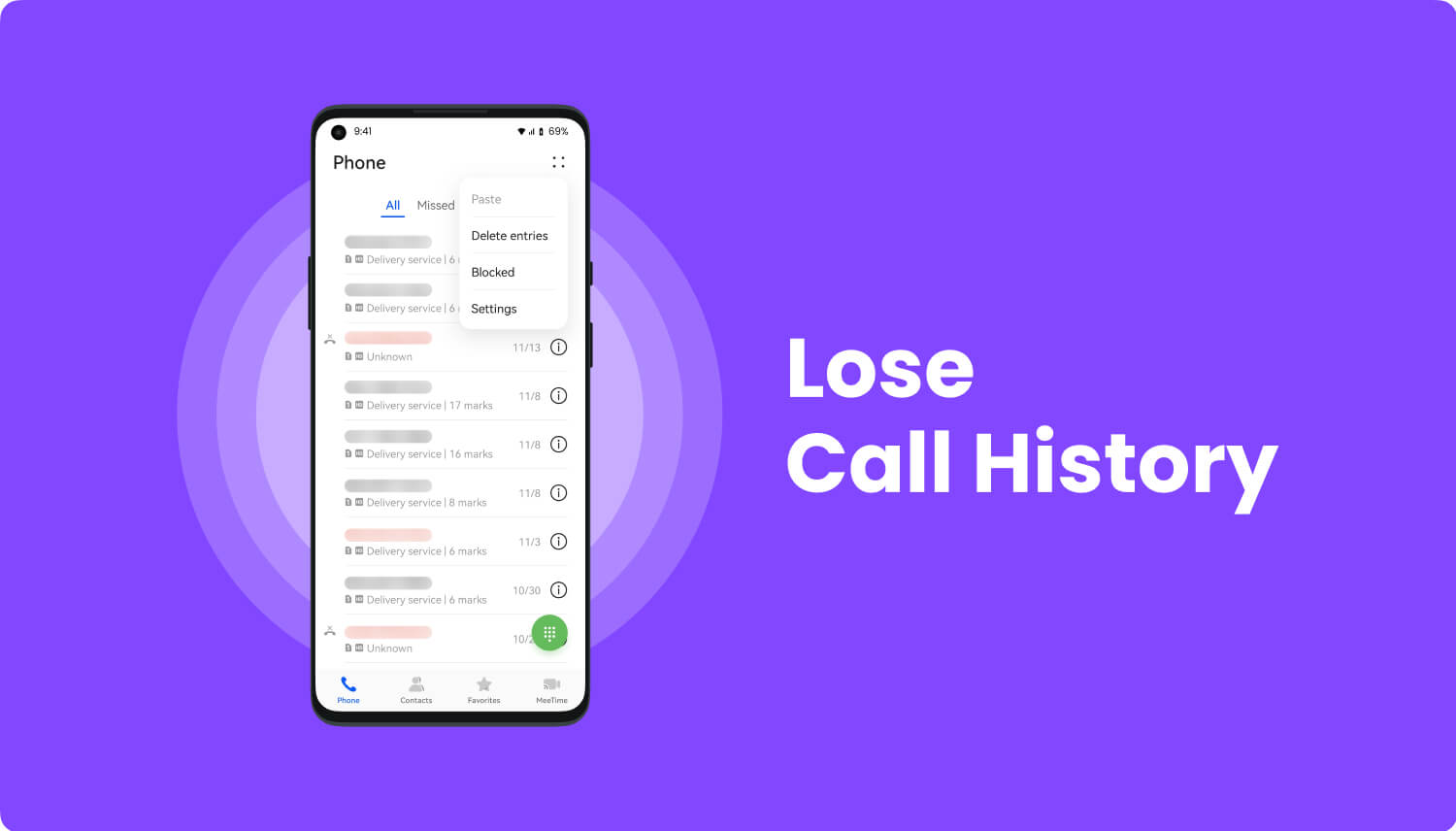
Dzienniki połączeń są uważane za mniej ważne w naszym codziennym użytkowaniu smartfona. Jednak w rzadkich przypadkach odkrycie, że tylko jeden konkretny numer z usuniętych dzienników połączeń może mieć tak duże znaczenie, może być frustrujące. Jeszcze gorzej jest myśleć, że nie zapisałeś go na swoich kontaktach, ponieważ nie sądziłeś, że ma to tak duży wpływ na ciebie. Nie ma opcji tworzenia kopii zapasowych, które mogłyby je odzyskać usunięte dzienniki połączeń chyba że wcześniej korzystałeś ze specjalnej aplikacji do rejestrowania połączeń. Usunięte dzienniki połączeń odzyskiwanie jest możliwe nawet w przypadku numerów, które nie zostały zapisane w kontaktach, jeśli będzie używane narzędzie do odzyskiwania innych firm. FoneDog Android Data Recovery jest wysoce zalecany w przypadku zgubienia i usunięcia łączność, Historia połączeń, wiadomości, zdjęcia, filmyi prawie całą zawartość telefonu do odzyskania. To oprogramowanie pomaga użytkownikom łatwo odzyskać te ważne dane bez potrzeby stresowania Cię bardziej. Dowiedz się jak Odzyskiwanie danych FoneDog Android potrafi zdziałać cuda.
Część 1. Skuteczne odzyskiwanie usuniętych dzienników połączeń z Androida za pomocą FoneDog Android Data RecoveryCzęść 2. Utwórz kopię zapasową kontaktów, aby uniknąć usunięcia dzienników połączeń na AndroidzieCzęść 3. Przewodnik wideo: Jak przywrócić utracone dzienniki połączeń z telefonu z systemem Android?
Część 1. Skuteczne odzyskiwanie usuniętych dzienników połączeń z Androida za pomocą FoneDog Android Data Recovery
FoneDog Android Data Recovery jest tak łatwy i łatwy w użyciu, dlatego zaufały mu miliony użytkowników Androida na całym świecie we wszystkich przypadkach odzyskiwania danych. To oprogramowanie nie wymaga żadnej wiedzy specjalistycznej ani zaplecza technicznego, aby rozpocząć korzystanie z niego. Został zaprojektowany w taki sposób, aby był przyjazny dla użytkownika i zawierał proces klikania, zapewniający wygodne podejście do wszystkich rodzajów użytkowników. Możesz go użyć na swoim Samsung Galaxy telefony szeregowe, HTCoraz wszelkiego rodzaju smartfonów z systemem Android. Odzyskiwanie danych FoneDog Android również odzyskuje z kart SD, a nawet wyzdrowieć z uszkodzone i uszkodzone urządzenia z Androidem oprócz odzyskiwania utraconych lub usuniętych danych. Przeczytaj te przewodniki, w jaki sposób skutecznie odzyskać usunięte dzienniki połączeń ze smartfona z Androidem.
Krok 1. Uruchom FoneDog Android Data Recovery
Po pierwsze, musisz pobrać Odzyskiwanie danych FoneDog Android online lub klikając link. Po zakończeniu pobierania oprogramowania uruchom i zainstaluj program na komputerze, a następnie uruchom go, aby rozpocząć korzystanie.
Darmowe pobieranie Darmowe pobieranie

Krok 2. Podłącz urządzenie Android do komputera
Po uruchomieniu FoneDog Android Data Recovery, musisz podłączyć telefon z Androidem za pomocą kabla USB i poczekać, aż zostanie automatycznie wykryty.
Uwaga: Upewnij się, że masz ponad 20% czasu pracy baterii, aby wesprzeć proces odzyskiwania.
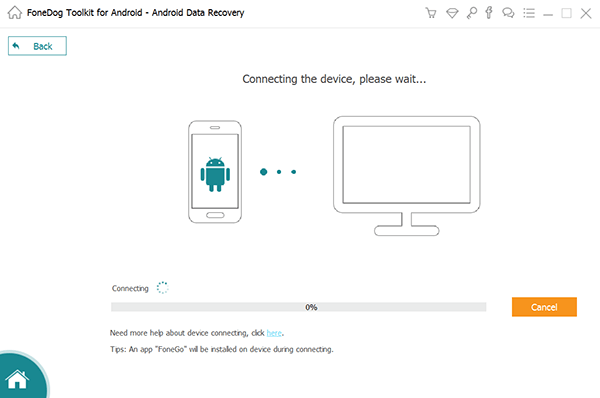
Krok 3. Włącz debugowanie USB
Jeśli po połączeniu zobaczysz wyskakujące okno z prośbą o zezwolenie na debugowanie USB, kliknij OK, aby kontynuować, w przeciwnym razie musisz zainicjować debugowanie USB, przechodząc do ustawień Androida.
Dla systemu Android w wersji 4.2 i nowszej
- Przejdź do ustawień
- Przewiń i dotknij Informacje o telefonie
- Znajdź numer kompilacji i dotknij 7 razy, aby aktywować tryb programisty. Zobaczysz wyskakujący ekran z napisem „Jesteś w trybie programisty"
- Wróć do Ustawień
- Przewiń i znajdź Opcje programisty
- Włącz debugowanie USB
Dla Androida w wersji 4.1 i niższej
- Przejdź do ustawień
- Stuknij Opcje programisty
- Stuknij opcję Debugowanie USB

Krok 4. Wybierz Dzienniki połączeń / Historia do odzyskania
Po włączeniu debugowania USB program poprosi Cię o wybranie typu plików, które chcesz odzyskać. W takim przypadku wybierz opcję Dzienniki połączeń, zaznaczając pole obok niej i kliknij przycisk Dalej.
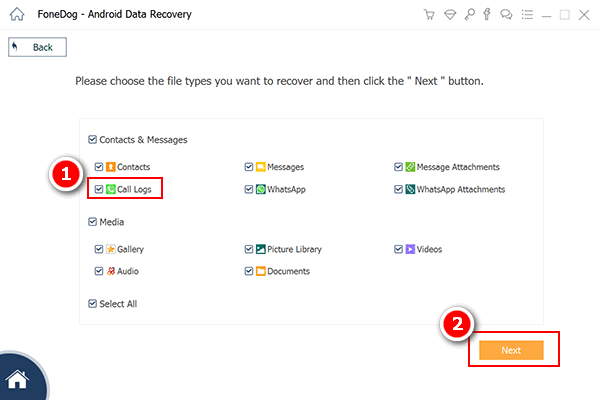
Krok 5. Autoryzuj skanowanie
Po wybraniu typu pliku telefon z Androidem zostanie teraz przeskanowany w celu ich uzyskania usunięte dzienniki połączeń. Jeśli w połowie skanowania pojawi się wyskakujące okno autoryzacji superużytkownika, po prostu kliknij opcję Zezwalaj lub OK, aby kontynuować i udzielić dostępu. Jeśli nie ma wyskakującego ekranu, kliknij przycisk Ponów próbę.

Krok 6. Podgląd usuniętych dzienników połączeń / historii
Skanowanie może chwilę potrwać, w zależności od całkowitego obciążenia dzienników połączeń, które należy pobrać, oraz stabilności połączenia sieciowego. Po zeskanowaniu zobaczysz teraz wszystkie usunięte dzienniki połączeń na ekranie programu, w którym można przeglądać każdy element i podgląd. Sprawdź każde odzyskane dzienniki połączeń, a następnie, gdy będziesz już potrzebować szczegółów, zaznacz pola zawartości i kliknij wyzdrowieć przycisk. Spowoduje to utworzenie folderu na komputerze w formacie HTML.
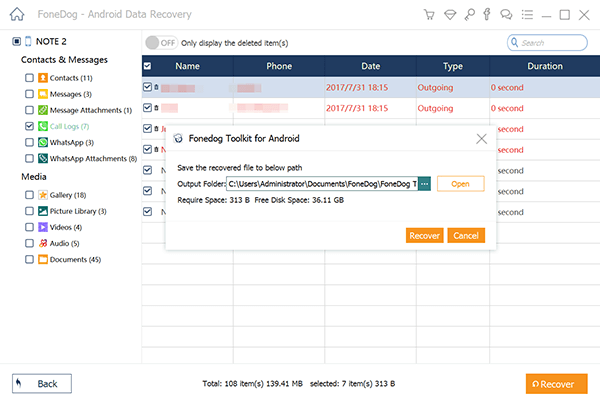
Darmowe pobieranie Darmowe pobieranie
Odzyskiwanie jest zawsze możliwe podczas korzystania Odzyskiwanie danych FoneDog Android oprogramowanie, bez względu na to, czy potrzebujesz go w przypadku utraconych lub usuniętych danych, brakujących danych po przywróceniu ustawień fabrycznych i innych incydentów telefonicznych. Zawsze pamiętaj, że po wykryciu brakujących dzienników połączeń lub ich usunięciu, a nawet innych danych z telefonu z Androidem, unikaj ich dalszego używania, aby mieć pewność, że usunięte dane nie zostaną zastąpione. Zastąpienie oznacza, że miejsce używane przez oryginalne dane zostanie zastąpione nowym, co uniemożliwi odzyskanie danych. Żadne narzędzie do odzyskiwania nie może odzyskać zastąpionych plików. Możesz także ustawić telefon w trybie samolotowym po wykryciu zagubionych plików, aby mieć pewność, że nadal można je odzyskać. Aby lepiej poczuć to doświadczenie, możesz pobrać bezpłatną wersję próbną FoneDog Android Data Recovery, aby zobaczyć, jak to oprogramowanie czyni cuda. FoneDog Android Data Recovery gwarantuje zgodność ze wszystkimi smartfonami z Androidem, w tym Samsung, HTC, ZTE i wiele więcej. FoneDog Android Data Recovery jest skuteczny, bezpieczny i gwarantuje gwarantowane wyniki.
Część 2. Utwórz kopię zapasową kontaktów, aby uniknąć usunięcia dzienników połączeń na Androidzie
Istnieją różne sposoby tworzenia kopii zapasowych kontaktów na urządzeniu z Androidem. Po pierwsze, możesz założyć konto Google i zsynchronizować swoje kontakty, abyś już ich nie przegapił. Po drugie, możesz zachować bezpieczeństwo dzięki ręcznym opcjom transferu z urządzenia z Androidem na kartę SIM lub SD. Oto różne sposoby tworzenia kopii zapasowych na urządzeniu:
Uwaga: Zanim utworzysz kopię zapasową, musisz najpierw zapisać numer na swoich listach kontaktów.
Kontakt zapasowy na kartę SD
Jedną z najbardziej elastycznych opcji tworzenia kopii zapasowych jest importowanie / eksportowanie danych na kartę SD, jeśli obsługuje to telefon z Androidem.
- Uruchom aplikację Kontakty
- Naciśnij przycisk menu
- Przewiń i znajdź opcję Importuj / Eksportuj
- Stuknij Eksportuj na kartę SD
- Kontakty zostaną zapisane jako plik karty V na karcie SD i w razie potrzeby można je przenieść do różnych lokalizacji plików.
Utwórz kopię zapasową kontaktów na karcie SIM
- Otwórz aplikację Kontakty
- Naciśnij klawisz menu
- Stuknij Importuj / eksportuj
- Stuknij Eksportuj na kartę SIM
- Stuknij Wybierz wszystkie lub tylko te, które chcesz.
- Wszystkie dane kontaktowe zostaną skopiowane na kartę SIM. Możesz ustawić domyślną lokalizację kontaktu urządzenia z Androidem, aby uniknąć duplikowania list kontaktów.
Uwaga: wszystkie nowo dodane kontakty nie są zapisywane ani synchronizowane z kartą SD, chyba że ponownie wyeksportujesz ręcznie.
Kopia zapasowa w Google
Wykorzystaj w pełni swój telefon z Androidem, korzystając z opcji tworzenia kopii zapasowych Google. W przypadku kontaktów, kalendarzy, poczty e-mail itp. Możesz zsynchronizować je z kontem Gmail, aby w przyszłości móc je łatwo przywrócić. Tak długo, jak używasz tego samego konta Google na wszystkich urządzeniach z Androidem, zdecydowanie możesz uzyskać do nich dostęp w dowolnym momencie.
Uwaga: najpierw musisz upewnić się, że masz skonfigurowane konto Google, aby móc zsynchronizować kontakty.
- Przejdź do ustawień
- Otwórz konta i synchronizację
- Wybierz swoje konto Google. Jeśli nie masz jeszcze konta Google, dotknij Dodaj konto i postępuj zgodnie z instrukcjami na ekranie dotyczącymi konfiguracji.
- Stuknij Synchronizuj kontakty wśród podanych opcji synchronizacji
- Synchronizacja zakończona
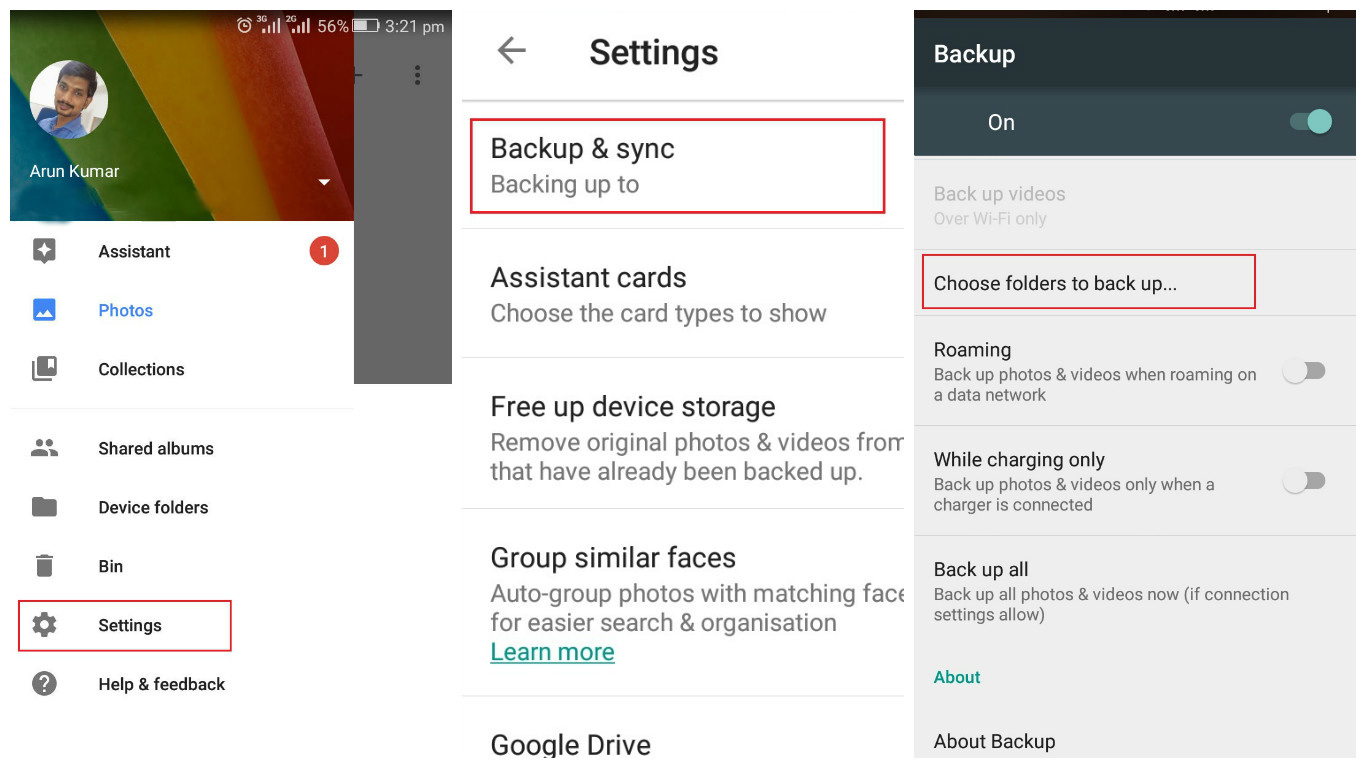
Wyświetl kontakty w Gmailu
- Uruchom Gmaila na komputerze
- W lewej górnej części konta możesz zobaczyć Gmaila ze strzałką rozwijaną
- Kliknij strzałkę rozwijaną, aby wyświetlić Kontakty (Gmail, kontakty i zadania)
- Zostanie otwarta nowa karta ze wszystkimi kontaktami zsynchronizowanymi z telefonem z Androidem
- Stąd możesz edytować lub przenosić kontakty na różne platformy, które chcesz.
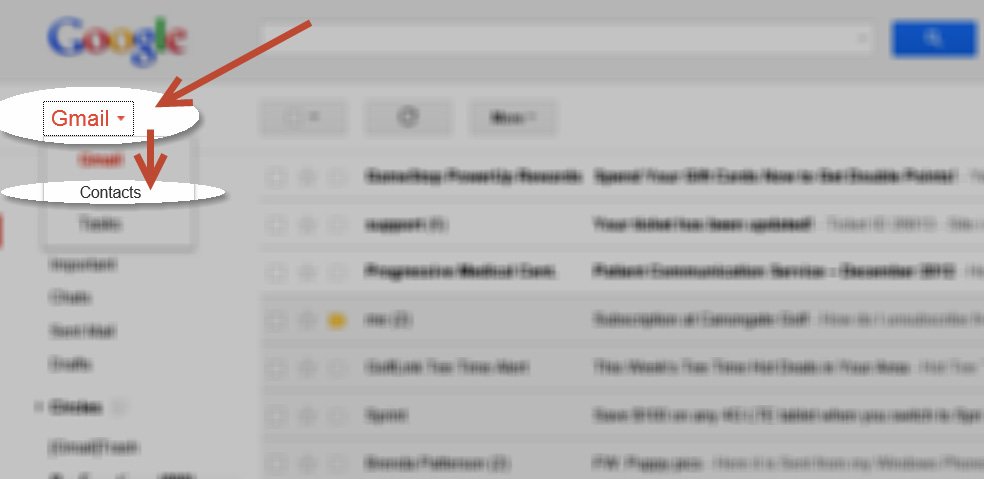
Istnieją również inne formy kont, z którymi możesz synchronizować swoje kontakty. Możesz zsynchronizować je z Dyskiem Google, Facebookiem, Outlookiem i innymi aplikacjami używanymi na urządzeniu, które wymagało założenia konta.
- Stuknij Ustawienia
- Przejdź do Konta i synchronizacja
- Stuknij żądane konto (Google, Outlook, Dysk Google, Facebook itp.)
- Postępuj zgodnie z opcjami synchronizacji zapewnianymi przez każdą aplikację.
Pobierz aplikacje innych firm ze Sklepu Play. Istnieje wiele aplikacji do tworzenia kopii zapasowych kontaktów dostępnych za darmo i do kupienia w sklepie Google Play. Możesz sprawdzić dostępne aplikacje, które odpowiadają Twoim wymaganiom. Pomoże również przywrócić je łatwo w przypadku jakichkolwiek strat.
Część 3. Przewodnik wideo: Jak przywrócić utracone dzienniki połączeń z telefonu z systemem Android?
Zostaw komentarz
Komentarz

Jocelyn2019-04-02 08:31:11
Polecę to mojemu mężowi, myślę, że przyda mu się ta aplikacja, ponieważ zawsze przypadkowo usunął ważne rozmowy od swojego kolegi.
Android Data Recovery
Odzyskaj usunięte pliki z telefonu lub tabletu z Androidem.
Darmowe pobieranie Darmowe pobieranieGorące artykuły
- Jak odzyskać usunięte wiadomości WhatsApp bez kopii zapasowej
- Jak odzyskać historię usuniętych połączeń w Androidzie [aktualizacja 2020]
- Jak odzyskać usunięte zdjęcia ze Zdjęć Google?
- Jak odzyskać usunięte filmy z wewnętrznej pamięci Androida w 2020 roku
- Jak odzyskać usuniętą historię połączeń bez kopii zapasowej z Androida
- Odzyskiwanie WhatsApp: odzyskiwanie usuniętych obrazów WhatsApp z Androida
- Jak odzyskać usunięte dane z urządzenia Xiaomi
- Najłatwiejszy sposób na odzyskanie folderów danych Androida
/
CIEKAWYDULL
/
PROSTYTRUDNY
Dziękuję Ci! Oto twoje wybory:
Doskonały
Ocena: 4.4 / 5 (na podstawie 106 oceny)
